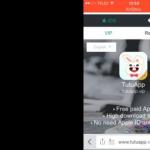Безусловно, Навител - это лучшее решение! Да, есть множество навигаторов, включая очень распространенный - Google Maps, но какой из них может работать в offline режиме? И это лишь верхушка айсберга! Основные возможности Navitel:
- offline режим;
- высокая детализация;
- огромная база элементов сферы обслуживания;
- удобный и многофункциональный режим построения маршрутов;
- 3D отображение и много другого.
Ниже я опишу как весь процесс установки приложения Навител на ваше android-устройство. Затронуты будут несколько вопросов, по этому используйте данное навигационное меню:
Как установить бесплатный Навител на андроид

Все очень просто и вполне возможно (тем более с такой инструкцией). Вам нужно будет скачать установочный файл самого приложения Навител и файл карт. А теперь по очереди:
- Перейдите по этой ссылке и скачайте файл. Обязательно качайте полную версию.

Примечание: обязательно включите wi-fi с высокоскоростным интернетом (файл весит свыше 100 МБ, кроме этого вам потом еще нужно будет качать карты).
2. Теперь откройте папку Download (или Загрузки). Нажмите на скачанный файл для начала его установки. Обязательно включите все разрешения и нажмите Установить. После установки откройте приложение.

Примечание: не забудьте разрешить .
3. Сразу после открытия, вы увидите сообщение об установке дополнительных файлов. Затем вам нужно выбрать основные настройки (язык и голос) и принять лицензионное соглашение.

4. Началась инициализация приложения, во время которой вы можете обозначить предупреждать ли вас о переключении режимов. Если да, то нажмите на галочку в правом верхнем углу. Если нет - отметьте чекбокс внизу и нажмите ту же галочку.

5. Так, как вы не регистрируетесь, то и карты не будут загружаться автоматически. Поэтому вам нужно скачать их самостоятельно. Для этого перейдите сюда и скачайте карты для России (смотрите на скрине). Теперь зайдите обратно в навигатор и нажмите на пункт Открыть карты . Затем нажмите Добавить атлас (в левом нижнем углу). Найдите, скачанный вами файл - тапните на него. Теперь вы можете пользоваться Навител на вашем устройстве.

Как установить Навител с Play Market

Для некоторых людей, все же деньги не важны - им важно, чтобы была гарантированна работоспособность. Если вы такой человек, то вам стоит скачать Navitel с Play Market.
1. Скачайте Навител с PM. Как именно это сделать смотрите в статье .
2. Откройте навигатор. Если не хотите сразу покупать ключ активации - активируйте пробный период (длится 7 дней). Для этого пройдите путь установки, подобный описанному выше, а затем выберите пункт Начать пробный период. Если хотите купить премиум версию сразу, то и нажмите соответствующий пункт.

3. В случае если вы выбрали второй вариант, у вас есть возможность либо купить новый ключ, либо ввести ключ, если он у вас имеется. Для того, чтобы ввести его, нажмите Активировать ключ, затем на поле ввода и только после этого вводите ключ. Активируйте его.

4. Если хотите купить новый ключ, то нажмите соответствующий пункт, выберите нужный регион, нажмите кнопку купить.

5. Когда у вас появится доступ к навигатору (пробный или премиум), вам нужно будет загрузить карты. Включите wi-fi, нажмите соответствующий пункт, выберите нужную часть мира.

6. Теперь тапните на нужный регион и выберите пункт Загрузить, подтвердите свой выбор. Идет загрузка.

Краткие итоги
По моему мнению, Navitel - это лучший навигатор, которым мне приходилось пользоваться. Поэтому не теряйте времени - устанавливайте!
GPS навигатор оказывается полезным не только при путешествиях в незнакомые города и страны ближнего зарубежья, но и при ежедневном использовании. Голосовые подсказки, предупреждения о приближающихся объектах, выбор оптимального пути и экономия времени на дорогу являются его основными задачами. Для навигации предназначаются отдельные устройства, однако значительно удобнее скачать специальное приложение на телефон или планшет. Выбрать лучшее из них можно только при прямом сравнении, выделив сильные и слабые стороны каждого. В нашем обзоре представлена пятерка лучших навигаторов для Андроид с картами без интернета, которые вы можете скачать бесплатно с нашего сайта.
Скриншоты приложения
О чем приложение
Многофункциональный навигатор, созданный в Словении, который порадует стабильной работой и интуитивно понятным управлением. Интерфейс программы переведен на более чем 30 языков, в том числе и на Русский.
Sygic GPS Navigation — это высококачественное приложение для навигации на Android с детальными трехмерными картами, голосовыми подсказками и множеством дополнительных функций. Особенностью навигатора является работа в оффлайн режиме, достаточно лишь заранее закачать карту нужного города и следить за ее обновлениями. Помимо этого, приложение может похвастаться приятным интерфейсом, навигацией для пешеходов и сервисом Glympse, благодаря которому можно делится своим маршрутом с друзьями.
Плюсы и минусы
Sygic GPS Navigation станет незаменимым помощником для таксистов, путешественников и простых поездок по городу. К его главным преимуществам стоит отнести:
- Детализированные карты всех континентов.
- Работа без подключения к интернету.
- Бесплатное обновление карт несколько раз в год.
- Пошаговая навигация с возможностью выбора оптимального маршрута.
- Предупреждения о камерах контроля скорости, крутых поворотах и железнодорожных переездах.
Из минусов можно выделить следующее:
- Нет прокладки маршрута для поездов. Что было бы кстати при путешествиях этим видом транспорта: на какой станции сходить, точно ориентироваться в месте прибытия и т.д.
- Сильный разряд аккумулятора.
- Иногда возникают проблемы в алгоритмах построения маршрутов на сложных участках дорожных развязок.
По совокупности характеристик, Sygic — это хороший бесплатный навигатор, который будет оптимальным выбором в большинстве случаев.
Скачать
Navfree Free GPS
Скриншоты приложения
О чем приложение
Путешествуйте по всему миру вместе с Navfree Free GPS. Это полностью бесплатный навигатор без интернета с голосовыми подсказками и без каких-либо скрытых платежей.
Для навигации программа использует картографические данные, получаемые миллионами пользователей по всему миру. Таким образом вы сами работаете над качеством карт, внося правки в уже существующий сервис. Обратная связь с пользователями и открытый доступ к редактированию загружаемого контента это не единственные особенности этого приложения на Андроид. Навигационная система отлично работает как с интернетом, так и без него. А удобный интерфейс делает работу с программой максимально комфортной.
Плюсы и минусы
К сильным сторонам навигатора можно отнести такие пункты:
- Ежедневно обновляемые бесплатные карты.
- Возможность внесения правок посредством встроенных инструментов.
- Полноценная голосовая навигация.
- Практически мгновенное построение маршрутов без подключения к интернету.
Недостатки программы заключаются в недоработке карт, что связано с тем, что их составляют сами пользователи. Также здесь нельзя найти адрес простым кликом на выбранной области карты. В остальном этот бесплатный навигатор, который можно скачать на русском языке, хорошо справляется с возложенными на него обязанностями.
Скачать
MapsWithMe Pro
Скриншоты приложения
О чем приложение
Если хотите иметь на своем смартфоне лучшие оффлайн карты и навигацию, то смело качайте программу MapsWithMe Pro. Это приложение обладает рекордно высоким уровнем детализации карт и работает на всех континентах мира.
- MapsWithMe Pro предоставляет пользователям детализированные автономный карты всех стран мира, которыми можно пользоваться в оффлайн режиме.
- Информационная база приложения содержит более миллиона точек интереса (POI) : ресторанов, АЗС и других организаций. Чтобы не искать каждый раз заново, их можно сохранить в списке закладок.
- Вы также можете загружать созданные закладки с других карт.
- Кроме этого, приложение можно использоваться и в качестве навигатора.
Плюсы и минусы
MapsWithMe Pro без преувеличений можно назвать одним из лучших оффлайн навигаторов 2016 года. Оно имеет массу достоинств, главные из которых такие:
- Актуальные и высокодетализированные карты всех стран мира.
- Инновационный способ сжатия карт, в результате чего они занимают небольшой объем в памяти устройства.
- Возможность быстрого поиска точек интереса (POI).
Существенных недостатков приложение не имеет. К незначительным минусам можно отнести отсутствие возможности проложить маршрут на общественном транспорте.
Скачать
Maverick Pro GPS
Скриншоты приложения
О чем приложение
Удобный в использовании сервис для туризма, навигации в городе и вне его, работающий на практических всех мобильных устройствах под ОС Андроид.
Программа предназначена для работы с картами в оффлайн режиме, которые предварительно можно на андроид скачать бесплатно. Поддерживается геотрекинг, с возможностью записи трека в одно нажатие. В дальнейшем их можно просматривать в Google Earth и других приложениях, а также отправлять по электронной почте. Скачать навигатор и пользоваться навигацией можно и бесплатно, однако полные возможности программы доступны лишь в Pro версии.
Плюсы и минусы
Достоинствами Maverick Pro GPS являются:
- Возможность конвертировать карты из других форматов.
- Геотрекинг.
- Бортовой компьютер, который показывает скорость, высоту и многой другой информации.
К недостаткам можно отнести:
О чем приложение
Последняя в нашем списке бесплатная программа для оффлайн навигации с некоторыми уникальными особенностями.
Загруженный навигатор OsmAnd на ваше устройство — это не только автомобильная, но и пешеходная, а также велосипедная навигация по вашему городу.
- Детализированные карты местности с указанием улиц, переулков и перекрестков доступны практически для всех стран мира.
- Используйте ночной режим, который идеален для восприятия информации в темное время суток.
- OsmAnd позволит вам свободно ориентироваться в незнакомой местности, позволяя сохранять пройденный путь в память своего смартфона.
Плюсы и минусы
Основные достоинства OsmAnd — это:
- Качественная, -авто, -вело и пешеходная навигация.
- Просмотр остановок и маршрута общественного транспорта.
- Гибкая настройка интерфейса.
К незначительным минусам нужно отнести невозможность найти указанный адрес на карте, тапнув по нему в контактах. Также иногда бывают проблемы с работой голосовых подсказок.
Скачать
Пятерка рассмотренных оффлайн приложений для навигации отлично справляется со своим предназначением, предлагая пользователям уникальные особенности. Какой навигатор 2016 года является лучшим однозначно определить не представляется возможным, вход идут личные предпочтения. Можно лишь отметить, что наиболее детализированные карты предоставляет программа MapsWithMe Pro.
Ранее мы рассматривали бесплатные gps-навигаторы для Андроид . Сегодня подберем навигатор, сделав акцент на автономной работе – чтобы работать с картами без Интернета, активировав gps-соединение на телефоне. Сосредоточимся на оффлайновых функциях навигаторов и картах, идущих в комплекте с android-приложениями.
Offline-навигаторы - участники обзора:
Преимущества оффлайн-карт
По умолчанию, все мобильные навигаторы работают онлайн и могут вести себя нестабильно без прямого подключения к Интернету. При отсутствии Сети, навигаторы не отображают карты и не выстраивают маршруты. Все это может стать серьезной проблемой.
Проблему легко устранить, скачав офлайн карты на гаджет. Они будут работать в автономном режиме: в России, странах ближнего зарубежья и Европы. Автономные карты незаменимы при навигации, если у вас дорогой мобильный трафик или вы открываете карту в месте, где нет доступа в Интернет.
Waze – бесплатный gps навигатор, работающий без интернета
Waze – навигационное приложение, разрабатываемое сообществом энтузиастов. Отображает трафик на дорогах в режиме реального времени, оповещает об авариях и пробках на дорогах, уведомляет о камерах. Доступен на русском языке и адаптирован под дорожные условия большинства стран мира.
Waze - бесплатный навигатор с offline-функциями для Андроид
В приложении Waze для Андроид нет очевидной функции сохранения карт в автономном режиме, скажем, как в Google Maps. Навигатор время от времени требует подключения к Интернету для полноценной работы. Однако есть некоторые обходные пути для загрузки автономных оффлайн-карт.
Как сохранить карты оффлайн через приложение Waze
Для того, чтобы скачать оффлайн-карту Waze, нужно:
- Предварительно подключиться к Сети;
- Открыть приложение Waze на телефоне;
- Ввести адрес, который нужно сохранить для автономной работы;
- После нахождения указанной локации, Waze сохранит данные в кэше.
Можно использовать автономную карту в поездке по Европе или России. Учтите, что в автономном режиме вы не сможете обновить данные, пока не подключите мобильное устройство к интернет-сети. Информация о дорожной обстановке также будет недоступна оффлайн.
Как загрузить в навигатор Waze информацию о трафике
- Убедитесь, что мобильное устройство подключено к Интернету;
- Откройте gps-навигатор Waze и введите местоположение, куда хотите перейти;
- Waze рассчитает маршруты до места назначения и отобразит в приложении при навигации;
- Нажмите на иконку Waze, чтобы открыть меню, найдите значок «Настройки» в новом всплывающем окне;
- Чтобы сохранить текущую информацию о трафике, перейдите в Waze > Расширенные настройки> Передача данных > Загрузить информацию о трафике > Включить.
В дополнение к информации о трафике, Waze отобразит, сколько данных уже загружено и кэшировано приложением.
Гугл Навигатор: включаем оффлайн карты на Андроид
Сохранение offline карт
- Подключитесь к сети WiFi, откройте приложение Google Maps на мобильном устройстве.
- Убедитесь, что вошли в свою учетную запись Google в Google Maps.
- Найдите в gps-навигаторе город или место, которое хотите сохранить в виде оффлайн-карты.
- Нажмите на нижнюю панель приложения Google Maps – здесь отобразится название локации.
- В правом верхнем углу Гугл Навигатора будет доступно меню с опцией сохранения автономной карты.
Некоторые особенности автономных карт Google Maps:
- Можно панорамировать и масштабировать карту до ее сохранения. Самый большой размер автономной карты – около 30 квадратных миль.
- Можно сохранить автономную карту под любым названием. Удобно давать понятное наименование, чтобы можно было удалить файл или проверить, есть ли нужный город в списке сохраненных карт.
- Для каждой карты указывается срок ее устаревания: желательно проверять актуальность и обновлять файлы по мере надобности.
- После удаления карты, вы не сможете использовать ее без Интернета, пока заново не скачаете / обновите.
Просмотр сохраненных оффлайн карт в Google Навигаторе
- Откройте Google Maps на Android через ранее используемую учетную запись;
- Перейдите в главное меню приложения через боковую панель, нажав на кнопку с горизонтальными полосками;
- Перейдите в раздел “Офлайн-карты”;
- Для каждой автономной карты доступны действия: Скачать, Посмотреть, Переименовать, Удалить.
Яндекс Навигатор в оффлайн-режиме (без интернет-подключения)
Бесплатные векторные карты можно скачать через главные настройки приложения. Данная опция доступна владельцам как Android, так и iOS-версии навигатора от Яндекс. Правда, список автономных карт ограничен странами СНГ и рядом прилегающих территорий. Для большей части Европы, увы, offline-карты недоступны.
Навител – популярный навигатор с функцией оффлайн
Автономные карты Android преобразуют телефон в полноценное GPS-устройство. При этом не нужно тратить деньги на мобильный трафик, который чаще всего весьма недешев.
Не всем пользователям хочется тратить время на скачивание отдельных локаций (как это описывалось выше). Можно единоразово загрузить комплект детализированных карт для определенной страны или региона. Одним из таких решений является Навител Навигатор . Он доступен для смартфонов и планшетов Android, iOS-устройств, автонавигаторов.
В разделе "Купить" на сайте разработчика выложены специальные пакеты оффлайн-карт. Причем не только для России, но и стран ближнего зарубежья, Европы, США, Латинской Америки.
По качеству детализации карт это, пожалуй, лучший оффлайн навигатор для мобильных устройств.
Sygic – оффлайн-навигатор для стран Европы и США
Sygic – приложение для gps-навигации. Поддерживает бесплатные 3D-оффлайн-карты для Андроид, с ними можно путешествовать где угодно (как минимум, это > 200 стран). На автономных картах отображаются Points of Interest – заправки, кафе, магазины, достопримечательности. Все, что требуется для использования карт – предварительно скачать их на мобильное устройство.
Realtime функции работают только в online режиме. В частности, Sygic предлагает максимально точную информацию о движении на основе данных от 500 миллионов пользователей по всему миру. Также сведения предоставляются глобальными автопроизводителями, операторами мобильной связи, поставщиками информации о картировании и дорожном трафике.
В течение первых 7 дней можно протестировать все функции навигатора (включая те, которые доступны по подписке Lifetime Premium). Через 7 дней Sygic оставляет только базовые возможности, но и этого вполне достаточно для полноценной работы.
Maps.me – gps-навигатор для телефона с OSM-картами
Maps.me – отличный бесплатный навигатор для пользователей, которым нужны автономная работа и экономия трафика.
Maps.me поддерживает оффлайн карты OpenStreetMap, которым свойственна хорошая детализация. В разработке карт участвуют обычные пользователи. Некоторые карты в качественно лучшую сторону отличаются от Google Maps. Доходит до того, что на карте Maps.me может быть отмечена отмечена лавка или дорожка, которых нет в других навигаторах.
Работа в автономном режиме удобна: фактически, вы можете прокладывать маршруты без наличия интернет-подключения на телефоне. Для офлайн-работы нужно предварительно скачать карту на устройство через меню навигатора Maps.me.
Maps.me: детализированные оффлайн карты для Андроид
Второй вариант – перейти в нужную локацию и приблизить ее. Интересующий фрагмент карты будет подгружен в кэш телефона. Автономные карты занимают всего несколько десятков мегабайт.
Какой оффлайн-навигатор – лучший?
Подведем итоги.
Если важны открытость и бесплатность карт, хороши все оффлайн-навигаторы за исключением Навитела . Если вы готовы заплатить около 30 долларов за качество, Навител Навигатор будет отличным решением и, без сомнения, окупит вложенные деньги. Эта gps-программа держит марку и пользуется популярностью.
Навигация Google Maps работает без интернет-подключения, однако до сих пор для Android и iOS версий действует ограничение: вы можете сохранить для офлайн-использования только отдельные участки карты (один или несколько городов), в то время как автомобилистам, чаще всего, нужны более развернутые участки карт.
Waze – перспективный навигатор с большим комьюнити. Но имейте в виду: в автономном режиме будет доступна не вся информация по дорожному трафику, и карты по своей детализации не всегда идеальны.
Sygic: GPS Navigation отображает трехмерные оффлайн-карты для 200+ стран. Приложение будет удобно при передвижении по Европе и США без Интернета.
Совет . Установите на телефон не один, а два навигатора. Скачайте автономные карты и протестируйте каждый из вариантов. Оставьте приложение, которое понравилось больше.
В последнее время технологии шагнули так далеко, что современный человек попросту не может представить себя без какого-нибудь гаджета под рукой.
Тут вам и смартфоны, и планшеты, и уже часы начали придумывать умные… Одним словом, мобильность и только! А многие из нас еще и машины водят. И тут незаменимыми помощниками стали видеорегистраторы и навигаторы. Вот мы и решили рассказать о самом лучшем по нашему мнению навигаторе – Navitel.
Вообще, доступно много навигаторов для «Зеленого Робота» – тут и программа от Яндекса, и от Google есть свой навигатор. Так что же такого особенного в Navitel? То, что именно он способен работать без подключения вашего устройства к сети Интернет. Данный «зверек» работает с сетями GPS.
Разные бывают случаи: и деньги могут на счету закончиться, и просто сеть мобильная может медленно работать, и устройства встречаются, в которых нет 3G. Как раз для таких случаев Navitel – незаменимая вещь, которая не даст вам заблудиться, где бы вы не находились.
«Где бы Вы не находились? Что даже в самой глубинке?» – спросите вы. По крайней мере, автор данного обзора лично пользуется этой программой уже три года. И по Ростовской области и Краснодарскому краю программа работает отлично. Нужно только немного подождать, пока навигатор поймает связь со спутниками GPS.
Теперь нужно рассказать об удобном и доступном интерфейсе Навитела. При запуске программы появляется главное меню, пункты которого говорят сами за себя. Например, вкладка «Найти» позволяет произвести поиск пункта назначения по следующим параметрам:
- по адресу;
- по истории поиска;
- по любимым точкам;
- по координатам сети;
- на карте.
Вкладка «Маршрут» поможет составить самый кратчайший путь к точке. Тут можно встретить те же пункты, что и во вкладке «Найти», и задать маршрут к любому зданию, офису или просто по адресу.

Ну и последнее меню – это «Настройки». Оно заслуживает отдельной похвалы и лестных слов. Именно тут мы может увидеть самый яркий пример персонализации. Navitel можно настроить именно так, как вам нужно. Тут и масштабируемость карты, и ночной режим, и 3D-карта. Есть возможность настроить навигатор так, чтобы он строил маршруты, избегая грунтовых дорог или паромных переправ. Настраивается буквально все, что очень радует!


Нельзя не рассказать и о самой важной части навигатора – карте, которая отображается в движении. Вообще, о ней можно судить, исходя из моих скринов – там все прекрасно видно. Я лишь отмечу, что Navitel предоставляет исчерпывающую информацию о маршруте: и когда поворот следующий видно, и сколько осталось ехать до пункта назначения, и пробки видно где есть (их, кстати, можно объехать – настройки Навител).


Что еще порадовало, так это тот факт, что данная программа предоставляет сведения не только о месте прибытия, но и конкретном объекте, расположенном по адресу. При нажатии на каждое здание мы можем увидеть список организаций, которые там базируются.


Все хвалебные слова, что написаны выше – это только часть всего хорошего, что есть в Navitel для Андроид. Приложение очень удобное в использовании, предоставляет исчерпывающую информацию и не зависает. Твердая «Пятерка» и огромное спасибо разработчикам!
Если вы находитесь в малознакомой местности, то отыскать путь домой бывает непросто. Конечно, можно спросить дорогу у прохожих, но как быть в ночное время, или если вы заблудились в лесу? В этом случае оптимальным решением будет установка gps навигатора на мобильный телефон. В этой статье речь пойдет о том, как настроить gps на телефоне и установить навигатор.
Как установить навигатор на телефоне
Чтобы найти дорогу домой или ближайшую закусочную в незнакомом месте, совсем не обязательно беспокоить прохожих, полицейских или искать магазин с картами - достаточно заранее установить навигатор на телефон. Современные планшеты и смартфоны имеют специальные gps-датчики, которые могут помочь вам в поисках дороги.
Одним из самых популярных андроид-приложений на сегодняшний день являются Navitel и iGo (айгоу). Эти приложения позволяют использовать андроиды, мобильные телефоны и планшеты совсем как полнофункциональные навигаторы. Навител больше ориентирован на российских пользователей в отличие от iGo. Поскольку настоящие навигаторы стоят приличную сумму, многие предпочитают установить удобное приложение на телефон.
Чтобы установит навигатор на телефоне Android, выполните следующее:

Если на телефоне не установлено приложение с картами (хотя на многих моделях оно устанавливается автоматически), можно скачать навигатор из Сети. Рассмотрим процесс на примере телефона Samsung GT-S7272 версия Android 4.2.2.
Как скачать навигатор:
- Войдите в Play Market (Google play) и в строке поиска наберите «навигатор».

- Среди результатов поиска выберите подходящий навигатор и нажмите кнопку «Установить». В данном случае будет установлен Навител.

- Ознакомьтесь с требованиями приложения и нажмите кнопку «Принять».
- Когда приложение скачается на телефон, нажмите «Открыть».

- Появится окно установки дополнительных файлов для навигатора.
- Запустите Навител и выберите подходящий пункт в настройках соединения с интернетом. Для подобного онлайн-сервиса требуется большой объем трафика, поэтому учитывайте это, особенно если используете GPRS в роуминге. Задав нужные настройки, нажмите на «галочку» в правом верхнем углу экрана.

- Выберите язык интерфейса, язык карты и вариант голосового оповещения (женский или мужской голос). Нажмите «галочку» в верхнем правом углу.

- Ознакомьтесь с лицензионным соглашением и нажмите кнопку «Принять».

- Бесплатный gps-навигатор можно использовать временно в течение 6 дней (пробный период), после чего рекомендуется приобрести Преиум версию. Для бесплатного пользования нажмите кнопку «Начать пробный период».

- Далее навигатор установит соединение со спутниками, после чего вам необходимо будет загрузить карты необходимой местности («Загрузить карты») или выбрать из имеющихся на телефоне («Открыть карты»). Поскольку на данном телефоне карт не имеется, выбираем «Загрузить карты».

- Выберите карты, которые требуется загрузить: Азия, Америка или Европа. Нажав на одну из позиций, выберите страну. Следует заметить, что загрузка карт платная, и сумма индивидуальна для каждой страны. Так, карта России стоит 30$, карта Украины 24$, Беларуси 17$. Стоимость написана мелким шрифтом под каждый позицией.

- Для пробного периода можно загрузить карту бесплатно. Выберите страну и нажмите кнопка «Загрузить».

- Скачайте карту на телефон и присутпайте к использованию навигатора.
Дождитесь завершения процесса и не нажимайте кнопки. Это займет от нескольких секунд до пары минут в зависимости от быстродействия телефона и скорости интернет соединения.
Как настроить навигатор на телефоне
После установки навигатора на телефон его необходимо настроить. Сделать это довольно просто, тем более если вы решили использовать Навител.
Настройка навигатора происходит следующим образом:
GPS на телефоне платный или нет
GPS - это полезная опция, которая позволяет определять ваше местоположение в пределах досягаемости спутниковой связи. Это возможно благодаря специальным gps-датчикам, вмонтированным в современные смартфоны, телефоны и планшеты.
Функция совершенно бесплатная, но полноценное ее использование возможно только вкупе с приложениями, которые, как известно, потребляют трафик и работают в онлайн режиме. Карты от Google и Yandex загружаются из интернета, но для Яндекс-карт трафик бесплатный у ведущих операторов мобильной связи (Мегафон, Билайн, МТС).
При помощи смартфона с навигатором вы сможете без труда определить расположение любого города в России и проложить к нему кратчайший маршрут, сэкономив время и средства, особенно если речь идет о путешествии на личном транспорте. Также существуют дополнительные сервисы, которые позволяют вычислить загруженность проезжей части, оптимальную скорость и время движения, самые дешевые заправки и т.д.